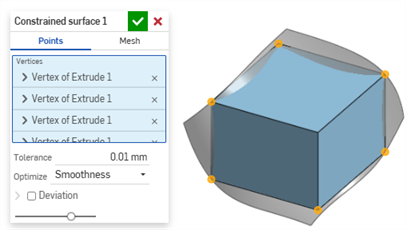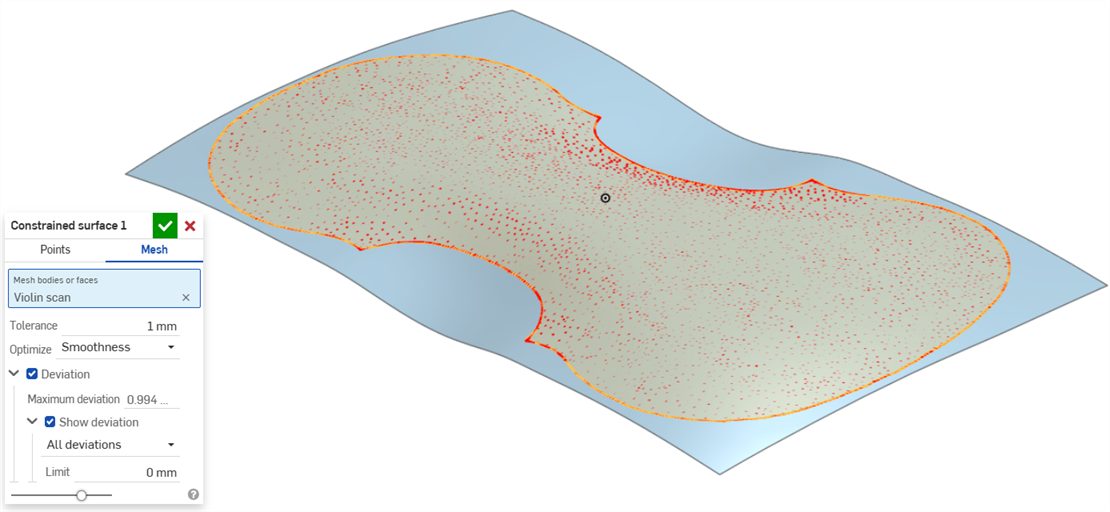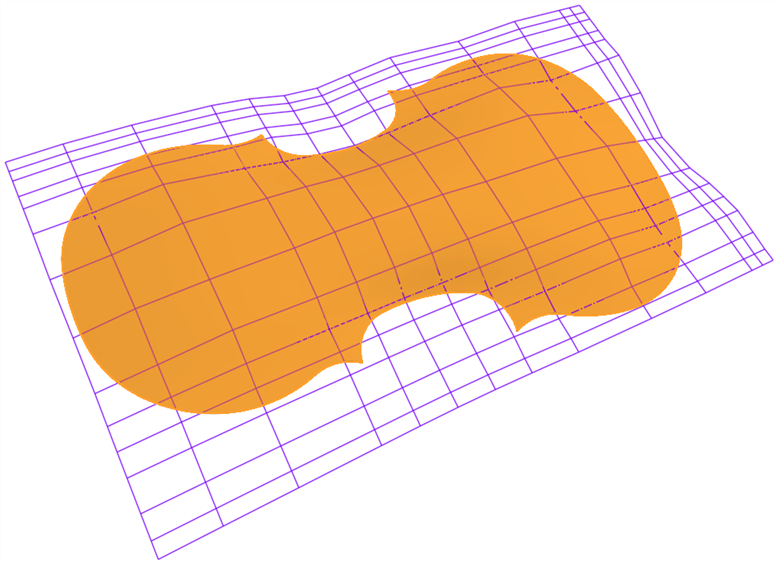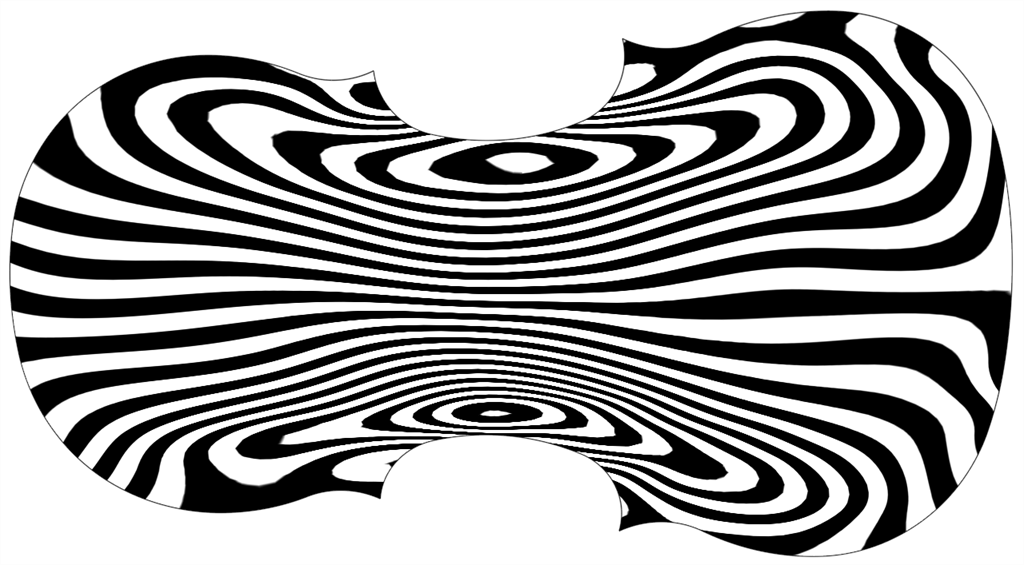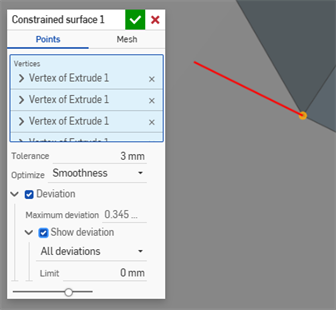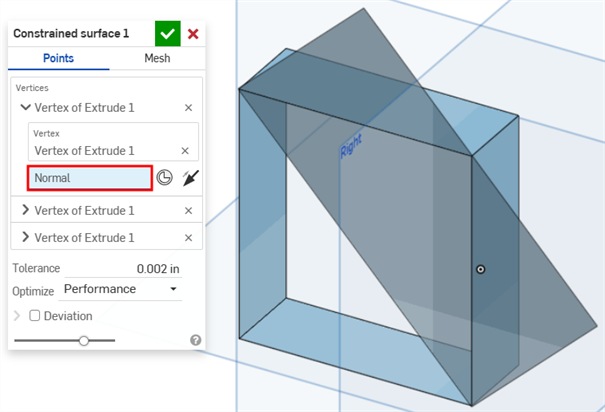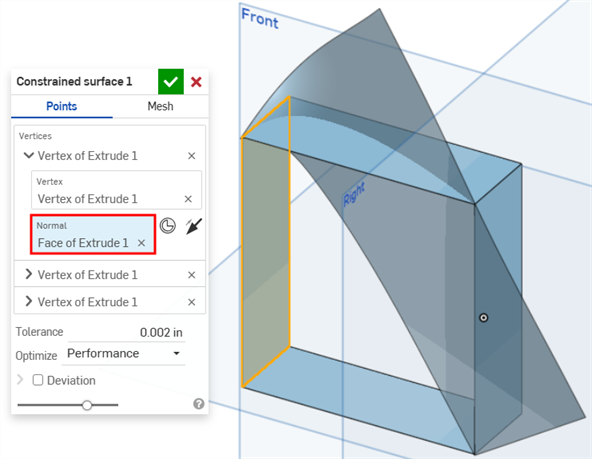제한된 표면
제한된 표면
![]()
![]()
![]()
선택한 점 또는 메쉬 데이터를 사용하여 지정된 공차 내에서 표면을 생성합니다. 편차를 표시하고 성능 또는 평활도를 최적화합니다.
직조 천과 비슷하게 모든 표면이 대략 직사각형입니다. 표면에는 U, V, 수직의 세 방향이 있습니다. 경계 서피스 프로파일 U와 V는 각각 표면의 X 및 Y 방향을 나타냅니다.
- 제한된 면 아이콘(
 )을 클릭합니다.
)을 클릭합니다. 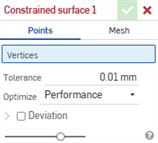
- 점 또는 메쉬 데이터로 표면을 정의하도록 선택합니다.
- 점 - 표면을 정의할 꼭지점을 선택합니다. 선택한 꼭지점에 수직으로 표면이 생성됩니다. 표면 방향을 변경하려면 대화상자에서 꼭지점을 클릭하여 추가 옵션을 표시합니다.
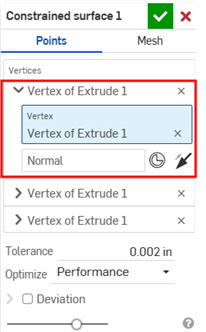
- 일반 필드를 클릭하여 선택한 다음 모델에서 표면을 생성할 방향을 선택합니다.
- 메이트 커넥터 버튼을 클릭하여 메이트 커넥터를 선택합니다.
- 수직 대칭 버튼을 클릭하여 방향을 전환합니다.
- 메쉬 - 표면을 정의할 메쉬 바디 또는 표면을 선택합니다.
- 점 - 표면을 정의할 꼭지점을 선택합니다. 선택한 꼭지점에 수직으로 표면이 생성됩니다. 표면 방향을 변경하려면 대화상자에서 꼭지점을 클릭하여 추가 옵션을 표시합니다.
- 표면을 만들 때 허용할 공차를 설정합니다. 공차가 클수록 결과 표면이 더 단순하고 커집니다.
- 최적화 드롭다운을 클릭하고 성능이나 원활함을 위해 최적화할지 선택합니다.
- 성능 - 성능이 더 빨라져 표면 품질이 떨어질 수 있습니다.
- 평활도 - 일반적으로 곡률은 낮지만 성능은 느리고 제어점이 많은 고품질 표면을 생성합니다.
- 편차 확인란을 클릭하면 원래 점/메쉬와 생성된 표면 간의 최대 편차를 볼 수 있습니다.
- 편차 표시 확인란을 클릭하여 모델의최대 편차 또는모든 편차를 표시합니다.
- 표시할 편차의 한계를 설정합니다. 입력한 한계 미만의 편차는 모델에 표시되지 않습니다.
-
 을 클릭하십시오.
을 클릭하십시오.
여기에는 서피스 피처 도구 컬렉션이 나열되어 있습니다. 이 목록은 전체 목록이 아닙니다.표면을 모델링할 때 추가 기능 도구를 사용할 수 있습니다. 자세한 내용은 서피싱을 참조하십시오.
-
 두껍게 하기 - 표면에 깊이를 더합니다. 표면에 두께를 부여하고 솔리드로 변환하거나, 기존 파트나 표면에서 재료를 추가 또는 제거하거나, 경로에서 파트를 교차시켜 새 파트를 만들거나 기존 파트를 수정합니다.
두껍게 하기 - 표면에 깊이를 더합니다. 표면에 두께를 부여하고 솔리드로 변환하거나, 기존 파트나 표면에서 재료를 추가 또는 제거하거나, 경로에서 파트를 교차시켜 새 파트를 만들거나 기존 파트를 수정합니다. -
 둘러싸기 - 빈 공간 주위의 모든 경계를 선택해 솔리드를 형성하여 파트를 생성합니다. 서로 교차하거나 경계에서 연결되는 모든 표면 및 솔리드 세트(평면 및 면 포함)를 사용하여 볼륨을 작성합니다. 파트를 추가, 제거 또는 교차하여 새 파트를 작성하거나 기존 파트를 수정합니다.
둘러싸기 - 빈 공간 주위의 모든 경계를 선택해 솔리드를 형성하여 파트를 생성합니다. 서로 교차하거나 경계에서 연결되는 모든 표면 및 솔리드 세트(평면 및 면 포함)를 사용하여 볼륨을 작성합니다. 파트를 추가, 제거 또는 교차하여 새 파트를 작성하거나 기존 파트를 수정합니다. -
 필렛(Fillet ) - 날카로운 내부 및 외부 모서리를 둥글게 만들고 모서리 필렛을 선택하여 표준 고정 반경, 보다 스타일라이즈드 원추형 또는 가변 모서리로 정의합니다. 필요에 따라 풀 라운드 필렛을 적용하여 서로 반대되는 두 면 사이에 하나 이상의 면을 매끄럽게 블렌딩할 수 있습니다.
필렛(Fillet ) - 날카로운 내부 및 외부 모서리를 둥글게 만들고 모서리 필렛을 선택하여 표준 고정 반경, 보다 스타일라이즈드 원추형 또는 가변 모서리로 정의합니다. 필요에 따라 풀 라운드 필렛을 적용하여 서로 반대되는 두 면 사이에 하나 이상의 면을 매끄럽게 블렌딩할 수 있습니다. -
 면 블렌드 - 연결되거나 연결이 끊긴 날카로운 내부 및 외부 면을 둥글게 만들어 면 간에 매끄러운 블렌드를 만들거나 블렌드를 분리하여 새 면을 만들어 반경 또는 일정한 너비를 정의합니다. 블렌드 횡단면 (롤링 볼 또는 스윕 프로파일), 대칭, 제어, 트림, 구속 조건 및 한계를 추가로 정의하세요.
면 블렌드 - 연결되거나 연결이 끊긴 날카로운 내부 및 외부 면을 둥글게 만들어 면 간에 매끄러운 블렌드를 만들거나 블렌드를 분리하여 새 면을 만들어 반경 또는 일정한 너비를 정의합니다. 블렌드 횡단면 (롤링 볼 또는 스윕 프로파일), 대칭, 제어, 트림, 구속 조건 및 한계를 추가로 정의하세요. -
 면 삭제 - 파트에서 형상을 제거합니다.주변 면을 복원할지 (교차할 때까지 연장하여), 빈 공간을 덮을지, 빈 공간을 열어 둘지 선택합니다. 이 직접 편집 도구는 가져온 파트의 경우처럼 파트의 파라메트릭 기록이 없는 경우에 특히 편리합니다.
면 삭제 - 파트에서 형상을 제거합니다.주변 면을 복원할지 (교차할 때까지 연장하여), 빈 공간을 덮을지, 빈 공간을 열어 둘지 선택합니다. 이 직접 편집 도구는 가져온 파트의 경우처럼 파트의 파라메트릭 기록이 없는 경우에 특히 편리합니다. -
 면 이동 - 하나 이상의 선택된 면을 변환, 회전 또는 오프셋합니다. 이 직접 편집 도구는 가져온 파트의 경우처럼 파트의 파라메트릭 기록이 없는 경우에 특히 편리합니다.
면 이동 - 하나 이상의 선택된 면을 변환, 회전 또는 오프셋합니다. 이 직접 편집 도구는 가져온 파트의 경우처럼 파트의 파라메트릭 기록이 없는 경우에 특히 편리합니다. -
 면 바꾸기 - 면을 자르거나 새 표면으로 면을 확장합니다. 이 직접 편집 도구는 가져온 파트의 경우처럼 파트의 파라메트릭 기록이 없는 경우에 특히 편리합니다.
면 바꾸기 - 면을 자르거나 새 표면으로 면을 확장합니다. 이 직접 편집 도구는 가져온 파트의 경우처럼 파트의 파라메트릭 기록이 없는 경우에 특히 편리합니다. -
 오프셋 면 - 기존 면, 곡면 또는 스케치 영역을 오프셋하여 새로운 면을 만듭니다. 제자리에 사본을 생성하려면 오프셋 거리를 0으로 설정합니다.
오프셋 면 - 기존 면, 곡면 또는 스케치 영역을 오프셋하여 새로운 면을 만듭니다. 제자리에 사본을 생성하려면 오프셋 거리를 0으로 설정합니다. -
 경계 지표면 - 경계 프로파일로 지정된 지표면을 작성하거나 추가합니다.
경계 지표면 - 경계 프로파일로 지정된 지표면을 작성하거나 추가합니다. -
 채우기 - 경계를 정의하여 표면(또는 곡면에서 파트)을 생성하고 경계 조건으로 표면을 미세 조정합니다 (참조 서피스를 사용하지 않아도 됨).
채우기 - 경계를 정의하여 표면(또는 곡면에서 파트)을 생성하고 경계 조건으로 표면을 미세 조정합니다 (참조 서피스를 사용하지 않아도 됨). -
 경계 이동 - 확장 또는 잘라내기 위해 면의 경계 모서리를 이동합니다.
경계 이동 - 확장 또는 잘라내기 위해 면의 경계 모서리를 이동합니다. -
 룰드 서피스 - 기존 모서리 또는 스케치 영역의 여러 모서리로부터 새 룰드 서피스 또는 추가 룰드 서피스를 생성합니다.
룰드 서피스 - 기존 모서리 또는 스케치 영역의 여러 모서리로부터 새 룰드 서피스 또는 추가 룰드 서피스를 생성합니다. -
 상호 트림 - 교차점을 확장하여 인접한 두 표면을 잘라 트리밍을 완료합니다.
상호 트림 - 교차점을 확장하여 인접한 두 표면을 잘라 트리밍을 완료합니다. -
 구속된 표면 - 선택한 점 또는 메쉬 데이터를 사용하여 지정된 공차 내에서 표면을 생성합니다. 편차를 표시하고 성능 또는 평활도를 최적화합니다.
구속된 표면 - 선택한 점 또는 메쉬 데이터를 사용하여 지정된 공차 내에서 표면을 생성합니다. 편차를 표시하고 성능 또는 평활도를 최적화합니다.
- 제한된 면 아이콘(
 )을 누릅니다.
)을 누릅니다. 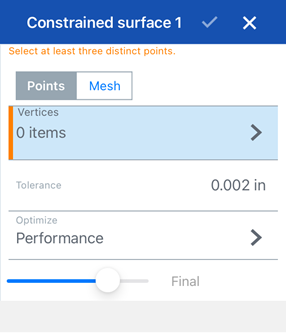
- 점 또는 메쉬 데이터로 표면을 정의하도록 선택합니다.
- 점 - 표면을 정의할 꼭지점을 선택합니다. 선택한 꼭지점에 수직으로 면이 생성됩니다. 표면 방향을 변경하려면 정점을 탭한 다음 정점(아래 첫 번째 이미지)을 눌러 정점 그룹에 대한 추가 옵션을 표시합니다(아래 두 번째 이미지).
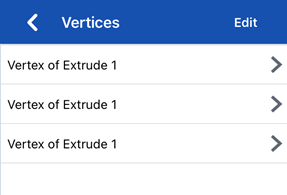
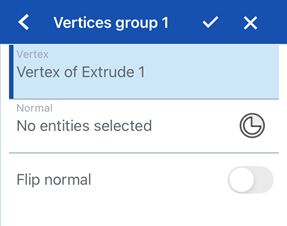
- 일반 필드를 클릭하여 선택한 다음 모델에서 표면을 생성할 방향을 선택합니다.
- 메이트 커넥터 버튼을 탭하여 메이트 커넥터를 선택합니다.
- 방향을 전환하려면 수직 뒤집기를 토글합니다.
- 메쉬 - 표면을 정의할 메쉬 바디 또는 표면을 선택합니다.
- 점 - 표면을 정의할 꼭지점을 선택합니다. 선택한 꼭지점에 수직으로 면이 생성됩니다. 표면 방향을 변경하려면 정점을 탭한 다음 정점(아래 첫 번째 이미지)을 눌러 정점 그룹에 대한 추가 옵션을 표시합니다(아래 두 번째 이미지).
- 표면을 만들 때 허용할 공차를 설정합니다. 공차가 클수록 결과 표면이 더 단순하고 커집니다.
- 최적화 드롭다운을 누르고 성능 또는 부드러움을 위해 최적화하도록 선택합니다.
- 성능 - 성능이 더 빨라져 표면 품질이 떨어질 수 있습니다.
- 평활도 - 일반적으로 곡률은 낮지만 성능은 느리고 제어점이 많은 고품질 표면을 생성합니다.
- 편차를 켜면 원래 점/메시와 생성된 표면 간의 최대 편차를 볼 수 있습니다.
- 편차 유형을 표시하려면 편차 표시를 토글합니다. 모델에서 최대 편차 또는 모든 편차를 탭한 후 선택합니다.
- 표시할 편차의 한계를 설정합니다. 입력한 한계 미만의 편차는 모델에 표시되지 않습니다.
- 체크마크를 탭합니다.
제한된 표면 기능에 대한 Android 지원은 기존 표면 표시 및 편집으로 제한됩니다. 제한된 표면은 데스크톱(브라우저) 플랫폼에서만 생성할 수 있습니다. Android 플랫폼에서는 생성할 수 없습니다.